Xbox to jedna z najpopularniejszych konsol do gier. Został opracowany przez firmę Microsoft i od tego czasu jest uważany za silnego konkurenta PlayStation i GameCube. Dzięki wielu funkcjom oferowanym przez konsolę Xbox nie ma wątpliwości, dlaczego miliony na całym świecie nadal z niej korzystają.
W tym poście naszym głównym celem jest omówienie więcej nt jak zmienić tło Xbox. Jeśli się nad tym zastanawiałeś, mamy tutaj przewodnik, którego potrzebujesz. Może to być bardzo łatwe, jeśli będziesz świadomy kroków, które musisz wykonać. Jeśli chcesz, możesz wybrać niestandardowy obraz lub użyć jednolitego koloru jako tła. Niezależnie od tego, czy korzystasz z urządzenia mobilnego, czy z komputera, mamy dla Ciebie tutoriale.
Spis treści: Część 1. Jak zmienić tło Xbox za pomocą telefonu?Część 2. Jak zmienić tło Xbox na komputerze z/bez USB?Bonus: jak nagrywać rozgrywkę na konsoli Xbox bez karty przechwytującej?Często zadawane pytania dotyczące tła konsoli Xbox
Część 1. Jak zmienić tło Xbox za pomocą telefonu?
Są przypadki, gdy chcemy użyć naszych obrazów jako zdjęć tła dla naszej konsoli Xbox. Na szczęście jest to możliwe i dozwolone. Możesz użyć tych, które masz już w galerii swojego telefonu lub zlecić ich edycję przed użyciem.
Oto jak zmienić tło konsoli Xbox za pomocą telefonu komórkowego.
- Otwórz urządzenie mobilne i wybierz konkretny obraz, którego chcesz użyć. Wybierz opcję wysłania go na konto OneDrive po edycji. Możesz skorzystać z tej strony internetowej – „https://onedrive.live.com/".
- Przejdź do OneDrive i wybierz zdjęcie, które ma zostać użyte jako tło dla konsoli Xbox.
- Następnie musisz zlokalizować konsolę Xbox, aby znaleźć w niej usługę OneDrive. Znajdź zdjęcie z telefonu i kliknij menu „Udostępnij”, które zobaczysz w górnej części. Następnie kliknij „Uzyskaj link”.
- Po skopiowaniu łącza przejdź do przeglądarki Microsoft Edge.
- Używając kontrolera Xbox, naciśnij „ikonę trzech pasków”. Naciśnij „Naciśnij i idź”, aby przesłać wybrany obraz. Kliknij „Pobierz”, a następnie „Zapisz jako”. W menu „Wygląd przypominający konsolę Xbox” naciśnij „Obrazy”, a następnie „Zapisane obrazy”.
- Na koniec musisz teraz uruchomić „Eksplorator moich plików” i dotknąć pliku „UserMgr0”. Poszukaj „Zapisanych zdjęć”. Najedź myszą na obraz, który wybrałeś jako tło Xbox, a następnie naciśnij „Ustaw jako tapetę”.
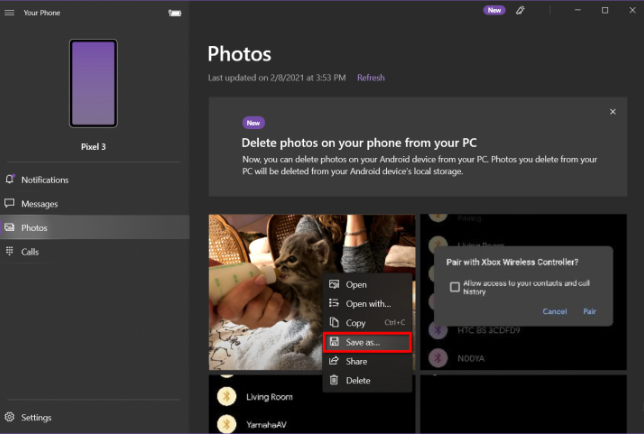
Powyżej przedstawiono prostą metodę zmiany tła Xbox za pomocą telefonu! Jeśli zastanawiasz się, jak możesz zrobić to samo na swoim komputerze, zgodnie z obietnicą, mamy to również tutaj! Przejdź do następnej sekcji.
Część 2. Jak zmienić tło Xbox na komputerze z/bez USB?
Modyfikując tło konsoli Xbox na komputerze, możesz wypróbować dwa sposoby — albo użyć wbudowanej metody, albo za pomocą aplikacji takich jak TMX. Obydwa zostaną tutaj szczegółowo omówione, aby ułatwić Państwu korzystanie z nich.
Opcja nr 1. Zmiana tła Xbox za pomocą wbudowanych ustawień
Poniżej wymieniono kroki zmiany tła konsoli Xbox przy użyciu wbudowanych ustawień konsoli Xbox.
- Uruchom przycisk Xbox, aby wybrać tło. Przejdź do „Profil i system”, następnie do „Ustawień”, wybierz „Ogólne”, a na koniec wybierz „Personalizacja”.
- Naciśnij „Moje tło” przed kliknięciem „Mój kolor i tło”.
- Wyświetlone zostaną różne opcje wyboru tła – obrazy w jednolitym kolorze, niestandardowe, dynamiczne tła, grafika z gry, zrzuty ekranu i grafika osiągnięć. Możesz po prostu kontynuować i wybrać, którego wolisz używać.
- Dodatkowa wskazówka: jeśli skonfigurowałeś niestandardowe tło i zdajesz sobie sprawę, że chcesz je usunąć, po prostu naciśnij opcję „Usuń niestandardowe tło” na konsoli Xbox.
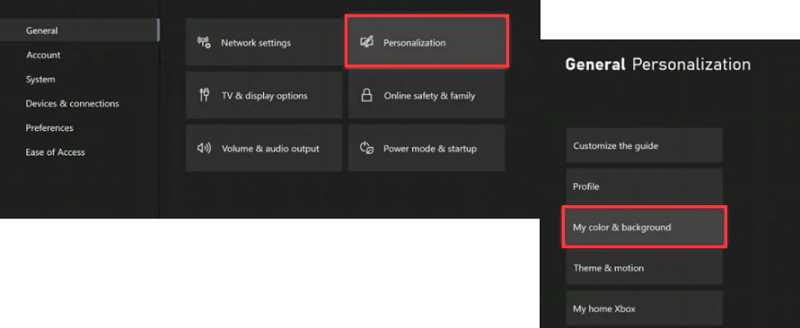
Opcja nr 2. Zmiana tła Xbox za pomocą aplikacji
W tej części będziemy bardziej skłonni do zmiany tła Xbox za pomocą aplikacji takich jak TMX lub Microsoft Edge. Inni użytkownicy uważają, że korzystanie z nich jest korzystniejsze niż z ustawień wbudowanych, ponieważ dostępnych jest więcej opcji dostosowywania.
Poniżej jako przykład weźmiemy TMX.
- Na komputerze otwórz konsolę Xbox. W menu znajdź opcję „Sklep” i kliknij ją.
- Korzystając z paska wyszukiwania, wpisz TMX. Musisz odpowiednio zainstalować to na swojej konsoli Xbox.
- Po pomyślnej instalacji możesz teraz wybrać, którego z dostępnych popularnych teł lub motywów możesz użyć.
Niezależnie od tego, którą opcję zmiany tła konsoli Xbox na komputerze wybierzesz, proces ten powinien być dla Ciebie łatwy, biorąc pod uwagę szczegółowe samouczki udostępnione w tej sekcji.
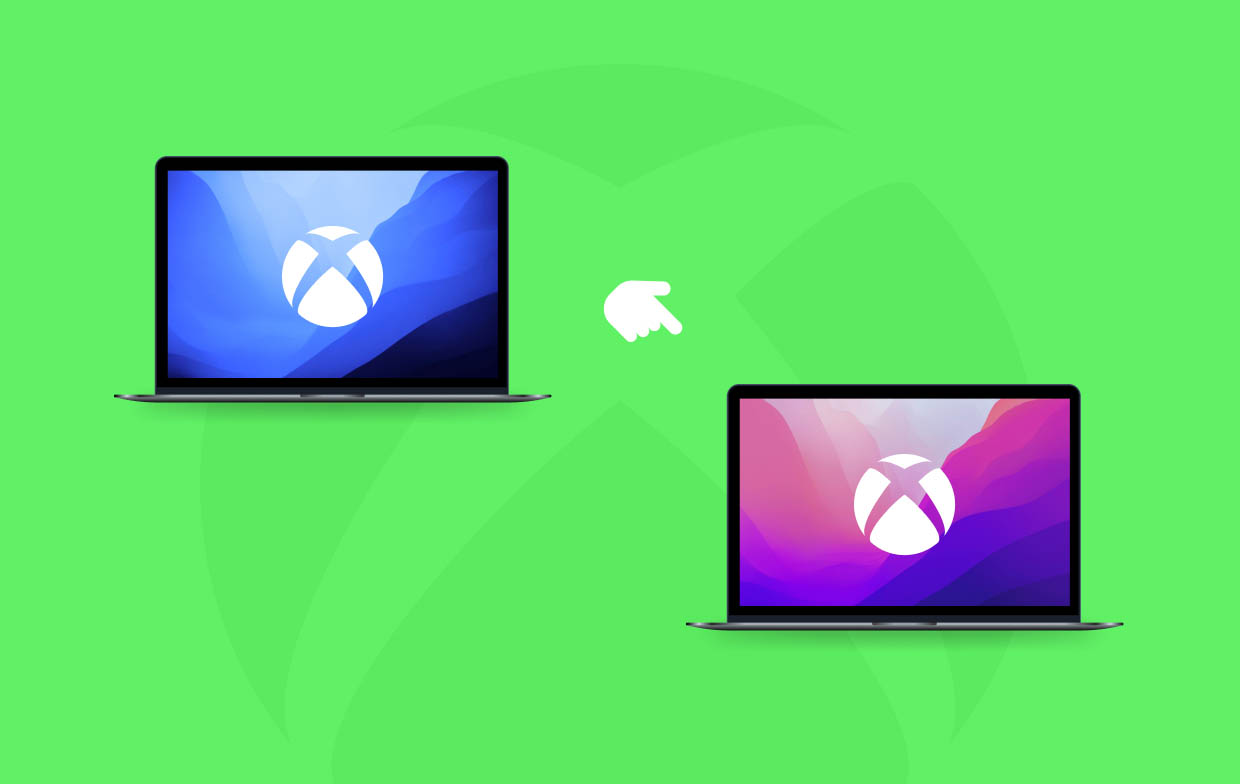
Bonus: jak nagrywać rozgrywkę na konsoli Xbox bez karty przechwytującej?
Na wypadek, gdybyś był zainteresowany uchwyceniem najlepszej rozgrywki podczas korzystania z konsoli Xbox, możesz skorzystać z metody, która nie będzie wymagać użycia karty przechwytującej – korzystając z profesjonalnych aplikacji, takich jak Rejestrator ekranu iMyMac. Dzięki temu programowi możesz z łatwością nagrać swój ekran, a nawet uchwycić kamerę internetową lub dźwięk, jeśli chcesz. Posiada zaawansowane menu do edycji i dodawania adnotacji, a także inne funkcje, z których możesz skorzystać. Można go łatwo zainstalować na komputerach PC z systemem Windows i Mac oraz posiada prosty i intuicyjny interfejs użytkownika.
Uzyskaj bezpłatną wersję próbną teraz! Normalny Mac Mac z serii M Uzyskaj bezpłatną wersję próbną teraz!
Po udostępnieniu sposobu zmiany tła Xbox, teraz pokażemy, jak możesz wyświetlać nagranie za pomocą iMyMac:
- Zainstaluj aplikację na swoim komputerze. Po otwarciu przejdź do menu „Video Recorder”.
- Zdefiniuj preferowany obszar nagrywania i inne ustawienia.
- Skonfiguruj ustawienia audio według własnych upodobań. Możesz przechwytywać tylko dźwięk z mikrofonu lub systemu lub nagrywać je oba jednocześnie.
- Gdy wszystko będzie gotowe, naciśnij „Rozpocznij nagrywanie”.
- Po zakończeniu dotknij czerwonego przycisku „zatrzymaj”, a nagranie powinno zostać zapisane na komputerze.
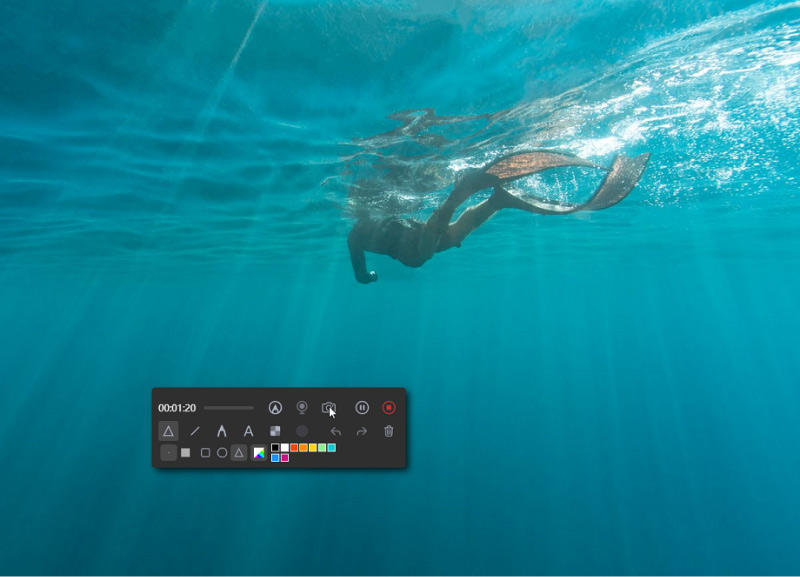
Często zadawane pytania dotyczące tła konsoli Xbox
- Jak umieścić niestandardowe tło na konsoli Xbox?
Jeśli używasz komputera, możesz dodać niestandardowe tło, kopiując określony obraz z dysków zewnętrznych i podłączając je do konsoli Xbox.
- Czy istnieje aplikacja Xbox do zmiany tła?
Tak! Do zmiany tła na komputerze możesz używać aplikacji takich jak TMX lub Microsoft Edge na konsoli Xbox.
- Jak włączyć uprawnienia aplikacji działającej w tle na Xbox?
Na komputerze z systemem Windows możesz przejść do „Aplikacji działających w tle” w „Ustawieniach”. Upewnij się, że menu „Pozwól aplikacjom działać w tle” zostało włączone. Możesz wybrać, które aplikacje i usługi chcesz włączyć, naciskając opcję „Wybierz, które aplikacje mogą działać w tle”.
- Jak zapisać obraz na Xbox One?
Istnieje wiele sposobów zapisania obrazu na konsoli Xbox One. Można je pobrać ze sterowników zewnętrznych, takich jak USB, z telefonów komórkowych i komputerów PC itp.



